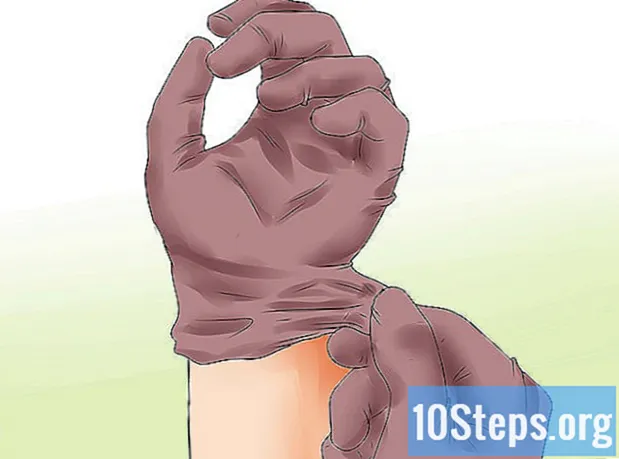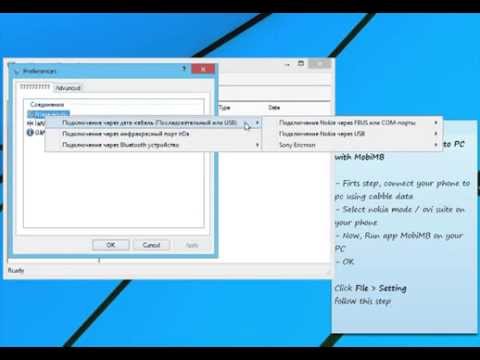
Saturs
- posmi
- 1. daļa Instalējiet SmartCam
- 2. daļa Instalējiet SmartCam datorā
- 3. daļa Instalējiet SmartCam savā tālrunī
Katram viedtālruņa modelim ir dažādas iespējas vai lietojumprogrammas, kas ļauj pielāgot ierīci. Jums ir ne tikai iespēja pielāgot tālruni, bet arī (savienojot tālruni ar datoru), lai pielāgotu datoru. Piemēram, varat izveidot tīmekļa kameru: tā vietā, lai tērētu naudu tīmekļa kameras iegādei, varat paņemt Nokia tālruni, kas darbojas ar operētājsistēmu Symbian, un izmantot tā kameras funkciju kā tīmekļa kameru savam datoram.
posmi
1. daļa Instalējiet SmartCam
- Lejupielādējiet programmu SmartCam. Tas jāinstalē gan tālrunī, gan datorā.
- PC lietojumprogrammu var lejupielādēt no vietnes http://sourceforge.net/projects/smartcam/?source=navbar.

- Symbian programmu var lejupielādēt no vietnes http://sourceforge.net/projects/smartcam/files/smartcam_symbian/.

- PC lietojumprogrammu var lejupielādēt no vietnes http://sourceforge.net/projects/smartcam/?source=navbar.
-

Instalējiet SmartCam lietotni datorā. Izpildiet instalēšanas instrukcijas, lai pareizi instalētu to datorā. -

Atveriet Nokia PC Suite. Ja jums datorā vēl nav šīs programmas, varat to instalēt no tālruņa komplektācijā esošā instalācijas kompaktdiska vai lejupielādēt šeit: http://www.nokia.com/global / support / nokia-pc-suite /. -

Savienojiet tālruni ar datoru. Pievienojiet datu pārsūtīšanas kabeli tālrunim un otru galu iespraudiet datora USB portā.- Pagaidiet, līdz Nokia PC Suite noteiks jūsu tālruni.
-

Lai instalētu, velciet Symbian SmartCam failu, kuru lejupielādējāt no Nokia PC Suite.- Symbian failiem ir paplašinājums.sis.
2. daļa Instalējiet SmartCam datorā
-

Palaidiet lietotni SmartCam. Noklikšķiniet uz darbvirsmas saīsnes ikonas, lai to atvērtu. -

Lai atvērtu iestatījumus, noklikšķiniet uz zobrata ikonas loga augšējā kreisajā stūrī. -

Izvēlieties savienojuma veidu, kuru vēlaties izmantot starp tālruni un datoru. Jūs varat izvēlēties tos savienot, izmantojot Wi-Fi vai Bluetooth.- Ja vēlaties izmantot TCP / IP Wi-Fi opciju, jums jākonfigurē 4 ciparu porta numurs. Nelietojiet vienkāršu četrciparu savienojumu, jo tas nedarbosies.
-

Noklikšķiniet uz Labi, lai saglabātu iestatījumus.
3. daļa Instalējiet SmartCam savā tālrunī
-

Palaidiet lietojumprogrammu tālrunī. Kad esat to sācis, nospiediet tālruņa izvēles taustiņu, lai atvērtu lietojumprogrammu opciju izvēlni. -

Ritiniet opciju izvēlni un atlasiet “Iestatījumi”.- Ja vēlaties izmantot Bluetooth savienojumu, varat izlaist šo darbību un pāriet uz 4. darbību.
-

Ievadiet to pašu porta numuru, kuru ievadījāt SmartCam PC programmas laukā TCP / IP Wi-Fi. -

Tālrunī atveriet lietojumprogrammu opciju izvēlni un atlasiet “Savienot”. -

Izvēlieties Bluetooth vai TCP / IP Wi-Fi.- Lai izveidotu savienojumu, izmantojot Bluetooth, lietotnei tālrunī jāieslēdz Bluetooth un jāmeklē tuvumā esošās ierīces. Vienkārši atlasiet datoru no atklāto ierīču saraksta un izveidojiet savienojumu.
- Lai izveidotu savienojumu, izmantojot TCP / IP Wi-Fi, laukā "Servera nosaukums" ievadiet datora IP adresi. Pieejamo piekļuves punktu sarakstā atlasiet sava datora nosaukumu un pagaidiet, līdz programma pabeidz savienojumu.
- Tālruņa video displejs tagad parādīsies datora SmartCam lietojumprogrammā.